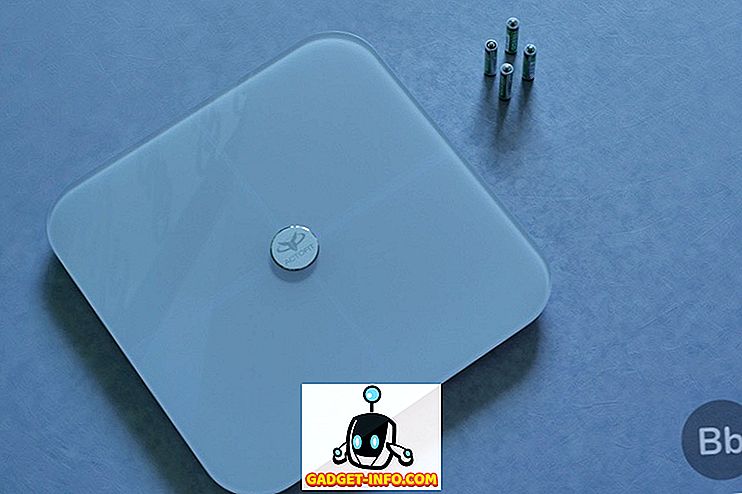Existuje dôvod, prečo milióny ľudí milujú iPhone a zariadenia Apple vo všeobecnosti. Je to preto, lebo spravidla fungujú skvele a často sa nedostanú do problémov. Existuje však niekoľko problémov, ktoré sa objavujú, a to aj na telefónoch iPhone. Nedávno sme narazili na problém v iPhone, kde sa aplikácie neťahali z App Store. Ako sme zistili prostredníctvom rôznych fór a tém, nie sme jediní, ktorí čelia tomuto problému. Dobrou správou je, že sme našli niekoľko rôznych riešení, ktoré by mali opraviť App Store. Takže bez ďalšej námahy tu je návod, ako opraviť iPhone aplikácie prilepené na stiahnutie:
1. Obnovte svoj identifikátor Apple
Môžete sa jednoducho odhlásiť a prihlásiť sa späť do aplikácie App Store prostredníctvom svojho Apple ID, aby ste mohli opraviť obchod. Ak to chcete urobiť, prejdite na Nastavenia-> iTunes a App Stores a klepnite na Apple ID . V možnostiach, ktoré vyskakujú, zvoľte možnosť " Odhlásiť sa ".

Po dokončení reštartujte iPhone a potom sa vráťte späť na rovnakú stránku a prihláste sa späť do App Store prostredníctvom svojho Apple ID. Keď skončíte, otvorte aplikáciu App Store a začnite sťahovať aplikácie a mali by sa spustiť ako normálne. Jedná sa o naozaj jednoduchý trik, ktorý pracoval pre množstvo ľudí, ktorí čelia problémom s aplikáciami, ktoré neťahajú iPhone, a preto by ste sa mali vyskúšať.
2. Obnovte nastavenia
Ak hore uvedený spôsob nezačne vaše aplikácie začať sťahovať, mali by ste obnoviť všetky nastavenia. Ak to chcete urobiť, prejdite na položku Nastavenia-> Všeobecné-> Obnoviť a klepnite na " Obnoviť všetky nastavenia ". Potom zadajte prístupový kód vášho iPhone a klepnite na "Obnoviť všetky nastavenia". Následne by sa malo zariadenie reštartovať so všetkými nastaveniami aplikácie obnoviť. Potom prejdite na App Store, zadajte svoje Apple ID a začnite sťahovať aplikácie a mali by sa stiahnuť v poriadku. Môžete tiež obnoviť rozloženie domácej obrazovky, pretože aj táto možnosť zrejme pre niektorých používateľov fungovala.

Poznámka : Týmto odstránite všetky nastavenia aplikácie, ale zabezpečíte, aby všetky vaše údaje zostali neporušené.
3. Nainštalujte aplikácie z iTunes
Ďalším spôsobom, ako tento problém vyriešiť, je snaha o inštaláciu stiahnutých aplikácií prostredníctvom iTunes na systém Windows alebo MacOS. Ak chcete to urobiť, pripojte svoj iPhone k počítaču alebo počítaču Mac a stlačte tlačidlo telefónu a skontrolujte podrobnosti o vašom iPhone. Tu prejdite do obchodu s aplikáciami v službe iTunes a stiahnite si požadované aplikácie. Po stiahnutí prejdite do sekcie Aplikácie a nainštalujte tieto aplikácie. Po nainštalovaní nových aplikácií z iTunes otvorte App Store na svojom iPhone a skúste inštalovať aplikácie. Je pravdepodobné, že aplikácie sa nainštalujú bez rozruchu.

4. Ak chcete načítať aplikácie, povoľte Mobilné údaje
Aplikácia App Store neumožňuje štandardne nainštalovať aplikácie cez bunkové dáta, takže ak sa pokúšate prevziať aplikáciu z aplikácie App Store cez mobilné dáta, nie je prekvapením, že ste stiahli. Môžete povoliť používanie mobilných dát na stiahnutie aplikácií zapnutím možnosti " Použiť mobilné údaje " v časti Nastavenia-> iTunes a App Store . Ak je povolené, vaše prevzatie aplikácie by malo fungovať dobre.

5. Reštartujte stiahnuté aplikácie
Môžete dokonca skúsiť reštartovanie stiahnutých aplikácií na spustenie stiahnutí. Prejdite do aplikácie App Store a prejdite na kartu " Aktualizácie " a prejdite na položku " Zakúpené ". Nájdete tu zakúpené aplikácie alebo aplikácie, ktoré sa pri stiahnutí nachádzajú. Stačí zastaviť prevzatie aplikácií a stlačením ikony oblaku spustiť preberanie . Tento trik príliš pracuje pre niekoľko užívateľov iPhone, takže ak vyššie uvedené spôsoby nefungujú pre vás, môžete to vyskúšať.

Kickstart vaše stiahnuté stiahnuté aplikácie na vašom iPhone pomocou týchto spôsobov
Ak vyššie uvedené spôsoby nefungujú, môžete obnoviť továrenské nastavenie vášho iPhone ako poslednú možnosť, ale sme si celkom istí, že tieto spôsoby odstránia uviaznuté aplikácie načítané mimo váš iPhone. Vyskúšajte ich a vráťte sa k stiahnutiu vašich obľúbených aplikácií do vášho iPhone. Tiež dajte nám vedieť, ak narazíte na akékoľvek problémy s akýmikoľvek metódami. Určite môžete očakávať odpoveď od nás. Vďaka za prečítanie!